window7电脑.exe程序无法使用怎么办 window7无法打开.exe程序处理方法
时间:2021-02-04作者:xinxin
我们在win7电脑下载一些程序的安装包,常常都会遇到exe格式的程序文件夹,用户只要双击点开exe程序文件夹就能够进行安装,然而最近有用户发现自己的win7电脑下载软件之后,exe程序文件无法使用了,那么window7电脑.exe程序无法使用怎么办呢?今天小编就来教大家window7无法打开.exe程序处理方法。
推荐下载:win7 64位纯净版
具体方法:
1、同时按下Win键+R键,打开运行。
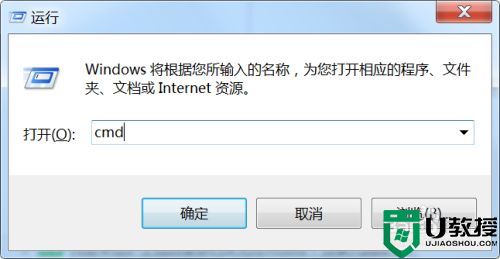
2、在运行窗口,输入regedit替换cmd,点击确定。
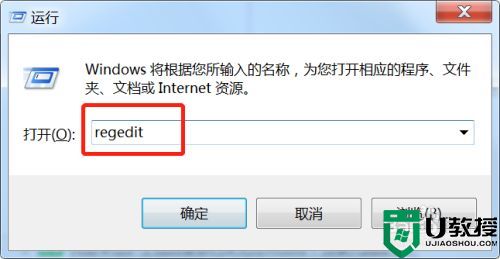
3、进入“注册表编辑器”页面,按序点击打开:HKEY_CLASSES_ROOT\exefile\shell\open\command
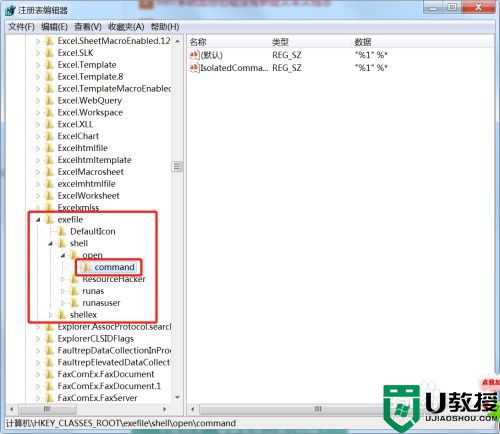
4、右侧双击打开默认值。
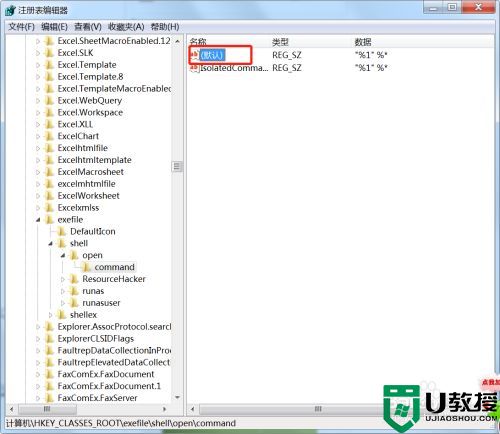
5、里面的数值数据改为“1”即可(图片中标红的数值)。
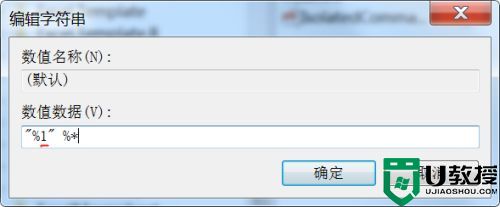
上述就是小编教大家的window7无法打开.exe程序处理方法了,碰到同样情况的朋友们赶紧参照小编的方法来处理吧,希望能够对大家有所帮助。
相关教程:
电脑windows无法启动怎么办





